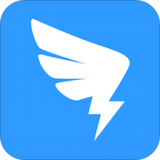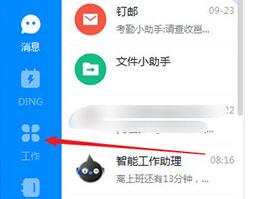钉钉电子发票怎么上传 上传流程说明
发布时间:2020-08-20 17:50:37来源:pi7手游网作者:匿名
钉钉是一款很使用的办公软件,不少小伙伴在日常办公中都会使用到,有些小伙伴会因为工作的原因需要出差到外地,这个时候就可以将出差的花销发票上报审核,好方便报销,不少小伙伴还不清楚软件该怎么上传电子发票,所以今天小编带来了钉钉上传电子发票方法,感兴趣的小伙伴一起来看看吧。
钉钉相关攻略推荐:
上传电子发票流程介绍
1、打开钉钉,进入“工作”。

2、在表单列表界面找到“报销单”。

3、找到“电子发票”,打开“点击选择”。

4、如果你的账号已经与支付平台绑定了就会自动读取发票信息,直接勾选就可以了。

5、如果是PDF的电子发票,点击“上传增值税电子普通发票”。

6、点击“选择本地文件上传”,选择发票上传即可。

以上就是小编带来的软件上传电子发票方法了,小伙伴们只需要按照文章的步骤进行就可以轻松上传了,希望小编的这篇文章能够帮助到大家。
注:文中插图与内容无关,图片来自网络,如有侵权联系删除。
上一篇:滴滴出行怎么选择女司机
下一篇:360浏览器怎么锁定特有浏览器
相关推荐
宫廷类游戏的亮点在于其丰富的历史背景、角色扮演的设定、策略与决策的过程、华丽的视觉效果以及丰富的剧情和任务。这些亮点使得宫廷类游戏在市场上备受欢迎,吸引了众多玩家的关注和喜爱。喜欢宫廷元素的玩家就来这类下载游玩吧。
- 热门教程
- 最新教程
-
01

羞羞漫画登录界面入口:畅享精彩漫画世界 2024-10-29
-
02

支付宝到账声音怎么取消 2024-10-08
-
03

IQOO手机怎么拦截陌生人短信 2024-09-13
-
04

1688一件代发怎么操作怎么发货 2024-09-13
-
05

1688以图搜图用不了怎么办 2024-09-11
-
06

支付宝小宝是什么功能 2024-09-06
-
07

交管12123怎么申请车辆年检预约 2024-09-04
-
08

高德地图标记位置怎么弄 2024-08-30
-
09

今日头条怎么查看好友动态 2024-08-22
-
010

网易云音乐怎么为歌单助力 2024-08-13